Il existe trois méthodes courantes pour les captures d'écran dans Windows: l'une consiste à utiliser les raccourcis clavier, appuyez sur PRTSCN pour prendre en plein écran et ALT PRTSCN pour prendre la fenêtre actuelle; La seconde consiste à démarrer l'outil "Captures et croquis" via Win Shift S, qui prend en charge les rectangles, toute forme, fenêtres et captures d'écran en plein écran; Le troisième est d'utiliser Win G pour ouvrir la barre de jeu Xbox pour des captures d'écran ou des captures d'écran d'enregistrement. Différentes méthodes sont sélectionnées pour différents scénarios, et l'opération est simple, mais vous devez faire attention à la combinaison des touches de raccourci et à la portée de l'application des fonctions.

Les captures d'écran sont une fonctionnalité dont nous avons souvent besoin dans notre travail quotidien et notre vie, en particulier sur les systèmes Windows. En fait, l'opération n'est pas compliquée, mais beaucoup de gens ne savent pas quelles méthodes peuvent être mises en ?uvre.

Captures d'écran rapide utilisant des raccourcis clavier
C'est la méthode la plus simple et la plus simple, adaptée à l'utilisation quotidienne de la plupart des gens.
Appuyez sur la touche PRTSCN (écran d'impression) pour capturer directement tout l'écran. L'écran sera copié dans le presse-papiers, puis vous pourrez ouvrir le dessin, le mot ou n'importe quel logiciel d'édition d'image, appuyez sur Ctrl V pour le coller et enregistrer.
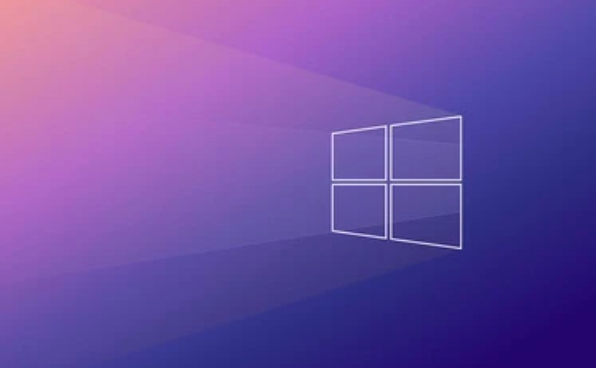
Si vous souhaitez simplement capturer la fenêtre actuelle, pas l'écran entier, appuyez sur ALT PRTSCN afin que vous ne puissiez capturer que la fenêtre que vous utilisez.
Astuce: certaines touches PRTSCN de Keyboards peuvent être intégrées sur d'autres touches de fonction, telles que certains ordinateurs portables Fyama doivent appuyer sur FN PRTSCN en même temps pour déclencher.

Utilisez l'outil de captures d'écran et de croquis pour prendre des captures d'écran précises
Windows 10 et Windows 11 sont livrés avec un outil appelé Snip & Sketch , qui prend en charge les méthodes de capture d'écran plus flexibles.
Vous pouvez le démarrer avec les étapes suivantes:
- Appuyez sur la touche de raccourci Win Shift S
- L'écran diminuera et le menu des options de capture d'écran appara?t
- Vous pouvez choisir:
- Capture d'écran rectangle
- Capture d'écran de toute forme
- Capture d'écran de fenêtre
- Capture d'écran en plein écran
Une fois la capture d'écran terminée, une notification appara?tra dans le coin inférieur droit et vous pouvez cliquer pour l'ouvrir pour l'étiquetage ou l'enregistrement.
Cette méthode convient particulièrement lorsque vous devez intercepter des zones spécifiques ou faire des marques simples.
Utilisez la barre de jeu pour enregistrer les écrans ou prendre des captures d'écran (adaptées aux joueurs)
Si vous jouez à des jeux informatiques, souhaitez prendre des captures d'écran du jeu ou des vidéos d'enregistrement, vous pouvez utiliser la fonction de barre de jeu Xbox .
La méthode d'activation est la suivante:
- Appuyez sur Win G pour ouvrir la barre de jeu
- Cliquez sur le bouton de capture d'écran (ic?ne de la caméra) pour prendre une capture d'écran
- Vous pouvez également cliquer sur Démarrer l'enregistrement (bouton circulaire) pour enregistrer l'écran
Il convient de noter que cette fonctionnalité ne peut pas être utilisée dans la plupart des applications de bureau et convient principalement aux programmes de jeu exécutant l'écran complet.
Fondamentalement, ces méthodes de capture d'écran couramment utilisées. Différents scénarios peuvent être sélectionnés de différentes manières, tels que les clés de raccourci pour le travail de bureau ordinaire, et les captures d'écran détaillées recommandent des captures d'écran et des croquis. Essayez la barre de jeu Xbox lorsque vous jouez à des jeux. L'opération n'est pas compliquée, mais parfois certains détails sont facilement négligés, comme la position des combinaisons de clés de raccourci ou des commutateurs fonctionnels.
Ce qui précède est le contenu détaillé de. pour plus d'informations, suivez d'autres articles connexes sur le site Web de PHP en chinois!

Outils d'IA chauds

Undress AI Tool
Images de déshabillage gratuites

Undresser.AI Undress
Application basée sur l'IA pour créer des photos de nu réalistes

AI Clothes Remover
Outil d'IA en ligne pour supprimer les vêtements des photos.

Clothoff.io
Dissolvant de vêtements AI

Video Face Swap
échangez les visages dans n'importe quelle vidéo sans effort grace à notre outil d'échange de visage AI entièrement gratuit?!

Article chaud

Outils chauds

Bloc-notes++7.3.1
éditeur de code facile à utiliser et gratuit

SublimeText3 version chinoise
Version chinoise, très simple à utiliser

Envoyer Studio 13.0.1
Puissant environnement de développement intégré PHP

Dreamweaver CS6
Outils de développement Web visuel

SublimeText3 version Mac
Logiciel d'édition de code au niveau de Dieu (SublimeText3)

Sujets chauds
 Je refuse de passer du fil sans fil avec ces 7 gadgets
Jun 12, 2025 pm 12:09 PM
Je refuse de passer du fil sans fil avec ces 7 gadgets
Jun 12, 2025 pm 12:09 PM
Des haut-parleurs sans fil entièrement, comme l'Anker Soundcore 2, peuvent être un choix raisonnable pour s'associer avec des téléphones et des ordinateurs portables. Ils peuvent généralement dessiner de la puissance via USB, ce qui leur permet d'être utilisés cablés. Cependant, leur puissance limitée signifie également qu'ils ne
 7 applications Windows open source je ne peux pas vivre sans
Jun 11, 2025 am 03:07 AM
7 applications Windows open source je ne peux pas vivre sans
Jun 11, 2025 am 03:07 AM
Il s'intègre également entièrement au menu contextuel-cliquez avec le bouton droit sur Windows 11, afin que vous puissiez effectuer des taches de base, telles que l'ajout d'un fichier à une archive ou l'extraction du contenu d'un fichier zip - sans avoir besoin d'ouvrir l'application elle-même.nanazip également Provid.
 Je ne reviendrai jamais aux versions cablées de ces 7 gadgets
Jun 12, 2025 pm 03:02 PM
Je ne reviendrai jamais aux versions cablées de ces 7 gadgets
Jun 12, 2025 pm 03:02 PM
à bien des égards, il n'a pas de sens pour moi d'utiliser des claviers sans fil avec mon PC stationnaire. Non seulement mes claviers ne bougent jamais, mais j'ai tendance à garder le récepteur 2,4 GHz assis sur mon bureau via un dongle attaché à un cable. De plus, mon clavier a besoin de r
 Comment installer Microsoft Edit sur Windows 11
Jun 11, 2025 am 03:05 AM
Comment installer Microsoft Edit sur Windows 11
Jun 11, 2025 am 03:05 AM
Le nouveau Microsoft Edit est superbe, il n'y a pas grand-chose à dire sur Microsoft Edit, et c'est une bonne chose. Il est rapidement devenu mon outil préféré pour l'édition de texte rapide grace à sa nature simple. Une interface interfacétaire minimale est aussi simple
 Comment utiliser Windows Reliability Monitor
Jun 11, 2025 am 03:04 AM
Comment utiliser Windows Reliability Monitor
Jun 11, 2025 am 03:04 AM
Ouverture du moniteur de fiabilité sur Windows 11 Microsoft a enterré cet utilitaire utile à quelques clics en profondeur, mais il est simple à atteindre si vous connaissez les étapes. Le moyen le plus simple d'accéder au moniteur de fiabilité est via la barre de recherche de menu Démarrer.
 JLAB Flow Mouse & Keyboard Bundle Review: le meilleur paquet pour le budget
Jun 10, 2025 am 09:28 AM
JLAB Flow Mouse & Keyboard Bundle Review: le meilleur paquet pour le budget
Jun 10, 2025 am 09:28 AM
Le pack JLAB Flow Mouse & Keyboard est un combo fantastique de souris et de clavier pour le budget. Ce n'est pas la configuration la plus avancée du monde, ni la plus silencieuse, mais j'ai certes eu du mal à retourner à mes accessoires Daily Drive PC quand je F
 La réponse de Microsoft à Steamos devrait changer la donne pour le jeu PC
Jun 12, 2025 pm 12:15 PM
La réponse de Microsoft à Steamos devrait changer la donne pour le jeu PC
Jun 12, 2025 pm 12:15 PM
Les joueurs PC traitent de ces problèmes depuis des décennies maintenant, car Windows a été et reste le système d'exploitation par défaut pour les joueurs PC. Cependant, grace à Valve et Steamos, ainsi qu'à d'autres distributions Linux centrées sur le jeu comme Bazzite, Microso
 Windows 11 a maintenant une nouvelle conception de menu de démarrage
Jun 12, 2025 pm 12:05 PM
Windows 11 a maintenant une nouvelle conception de menu de démarrage
Jun 12, 2025 pm 12:05 PM
Microsoft a apporté des modifications à presque toutes les parties de Windows 11 depuis son lancement initial en 2021, mais le menu Task Bar et Démarrer est resté largement intact - jusqu'à présent. Un nouveau design de menu de démarrage est à l'horizon, et c'est peut-être celui que vous préférez.







